如果您已成功註冊為Rentracks的聯盟會員,那麼就恭喜您。 現在,您擁有了自己的帳戶,可以使用該帳戶登錄Rentracks系統、並開始線上賺錢。但首先讓我們探索這一趟旅程中與您同在的最重要朋友,即「Dashboard」,究竟它是什麼?該如何有效地使用它呢? 現在,我們將向您展示。
什麼是「Dashboard」?
Publisher Dashboard(DB)是一種圖形使用者介面,您可以使用它查看聯盟會員的所有工作資訊。您必須清楚地了解Dashboard上的各項資訊,以監控您行銷活動和收入。
如何使用DB?
首先,您需要提供註冊資訊,並通過以下連結登入:
https://manage.rentracksw.com/manage/login?lang=zh_tw
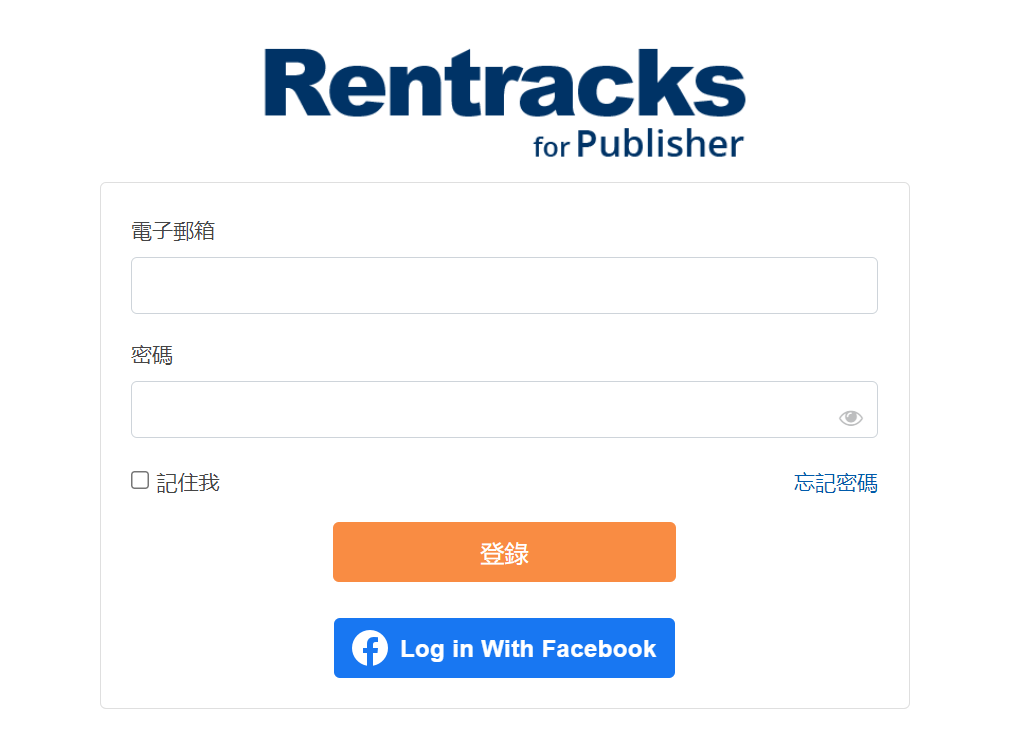
然後,您將看到Dashboard。如下圖所示。
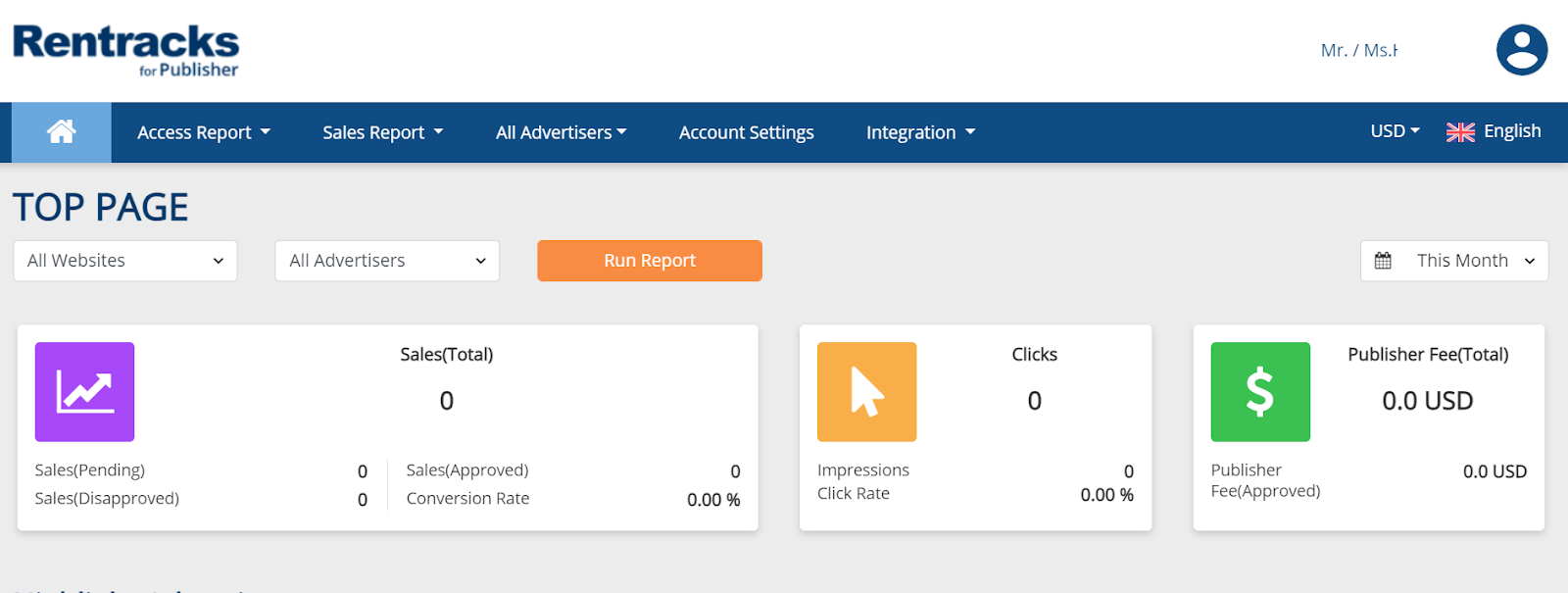
現在,我們正在白色房屋圖標的「首頁」中。這這裡,有一些與您的行銷系列相關之信息。
第一步,您可以從右上角圖標選擇「所有網站」,「所有廣告商」和「行事曆」,設定您想要搜尋的時期,或者過濾一些條件以查看特定的廣告客戶,然後按一下「運行報告」。
第二步,DB會向您展示三個最重要的數字:銷售、點擊、廣告主費用。
[銷售]方面,我們有:
銷售額:您在「步驟1」中選擇的期間內的總銷售額(訂單)。
待售額:正在檢查中的訂單。
合格銷售:訂單不成功,有可能基於很多原因。請餐考這裡。
不合格銷售:您成功的訂單。您將根據這個數字得到傭金。
轉換率:總訂單的成功率。
[點擊]方面,我們有:
點擊:所有點擊了您連結的使用者,並已帶來您的流量。
曝光:當您的廣告出現在用戶的螢幕上一次,即為一次曝光。這是您的總曝光量。
點擊率:點擊的總曝光率。
在[廣告主費用]方面,我們有:
許可的出版商費用:通過推廣產品給用戶,並讓他們成功消費後,所能讓您收到的傭金,。
在頁面頂部則有[訪問報告]、[銷售報告]、[所有廣告商]、[帳戶設定]、[綜合選單]。
然後,向下滾動一點,您會看到一個[頂級廣告主]的清單(什麼是廣告商?請看這裡)。這些並不是我們所有的廣告商,而是最突出的。
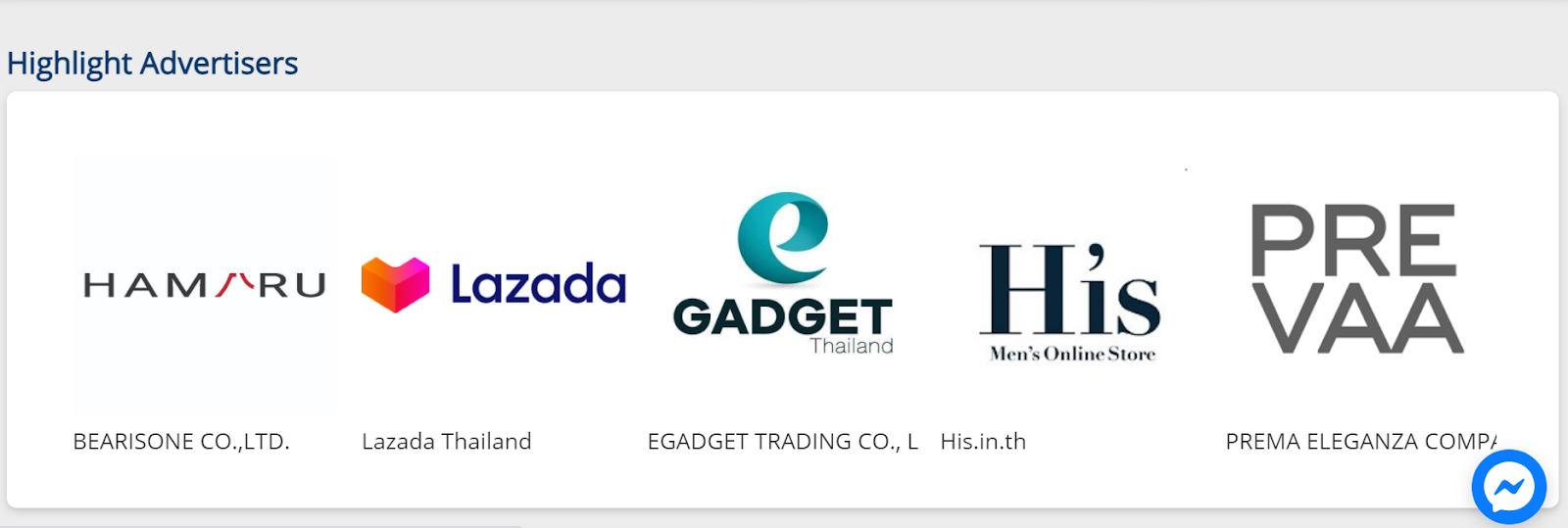
下一個是[熱門活動]和[新活動]。您可以選擇一些合適的產品開始推廣,可視於您的知識和通路來決定。
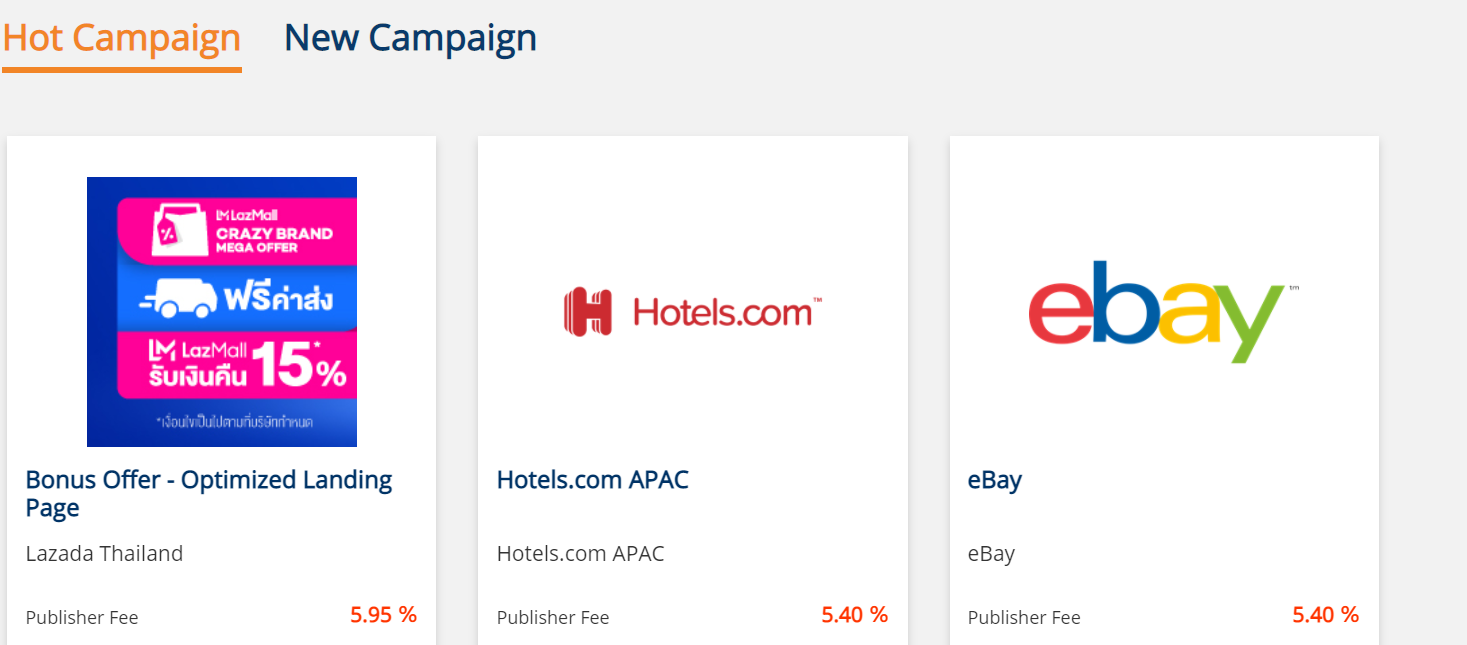
這些是我們在主頁上看到的。現在,讓我們跳到選單的下一部分。在這裡您將看到[帳戶設定]。如果您是一個新的聯盟會員,您必須完成這部分的資訊。
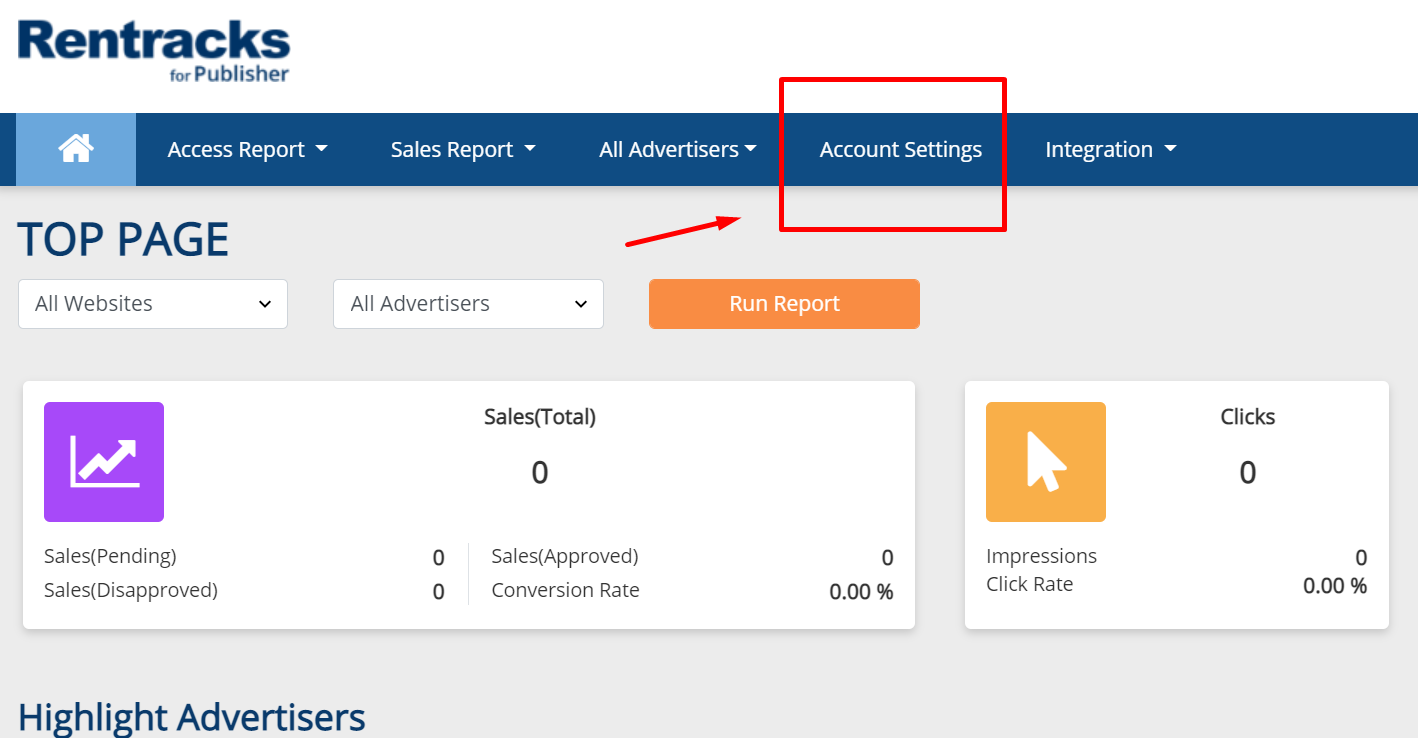
您會看到一些空白欄位,請填寫所有的資訊,然後點選「更新」。
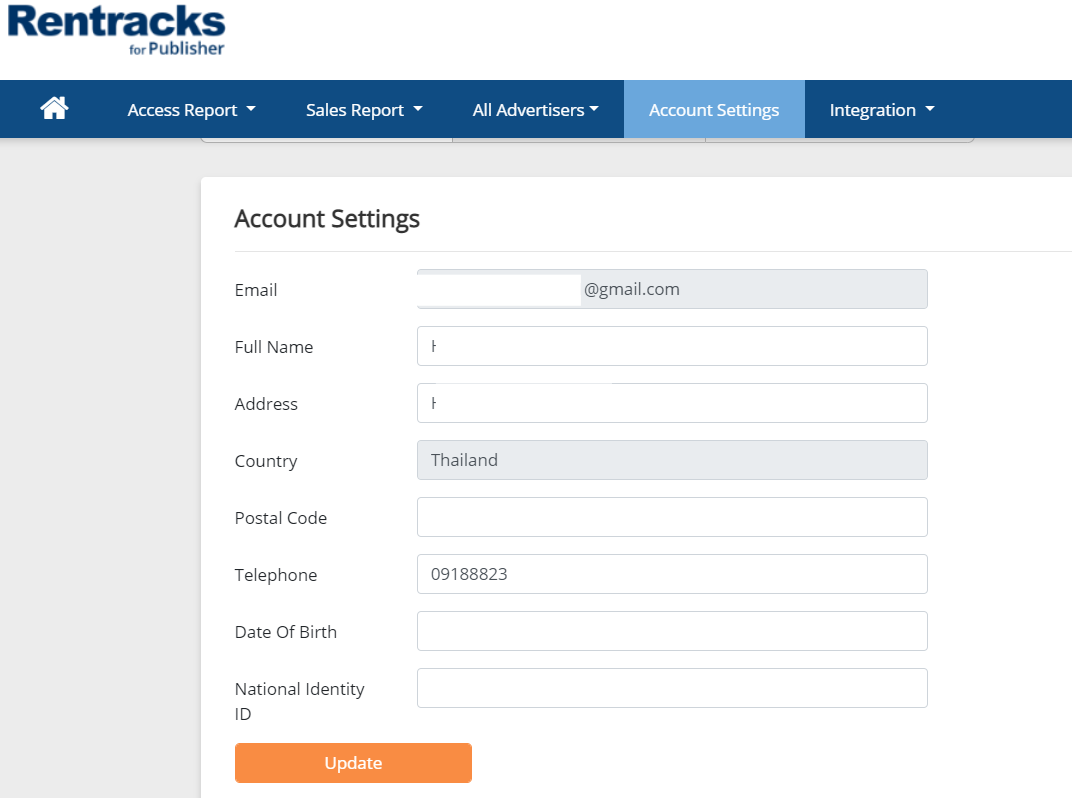
接下來是[網站設定],在這裡,您可以隨時更改網站或社群通路,以便進行推廣。
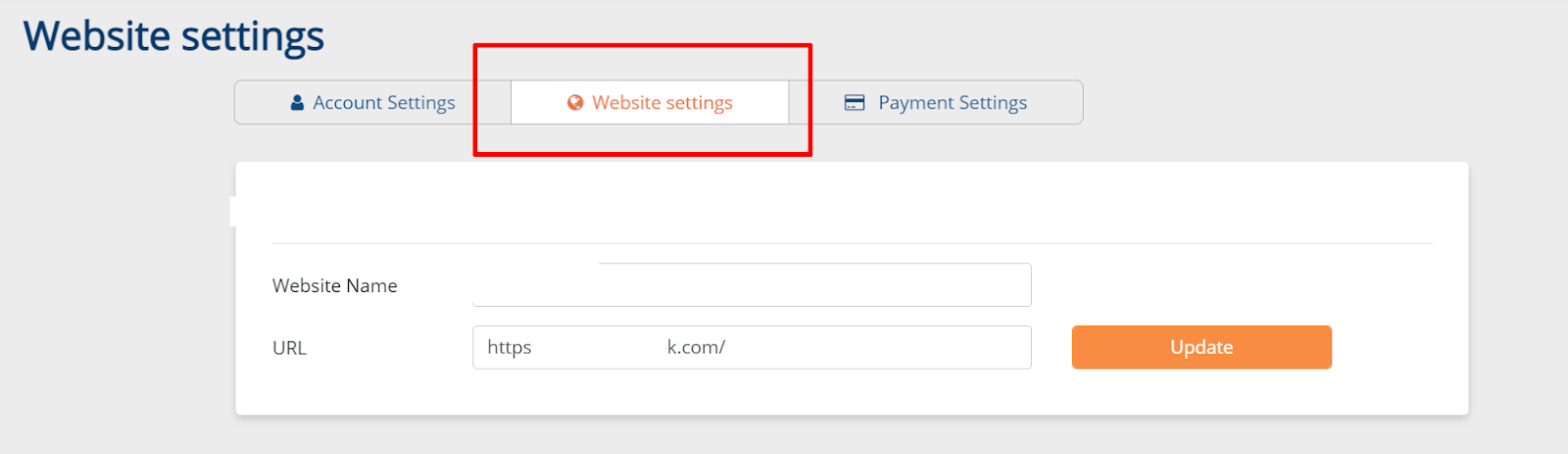
最後是[支付設定],您必須在所有空白處填寫正確的資訊,才能順利收到款項。Rentracks將採用此資訊、按月向您支付傭金。所以請您務必正確填寫。
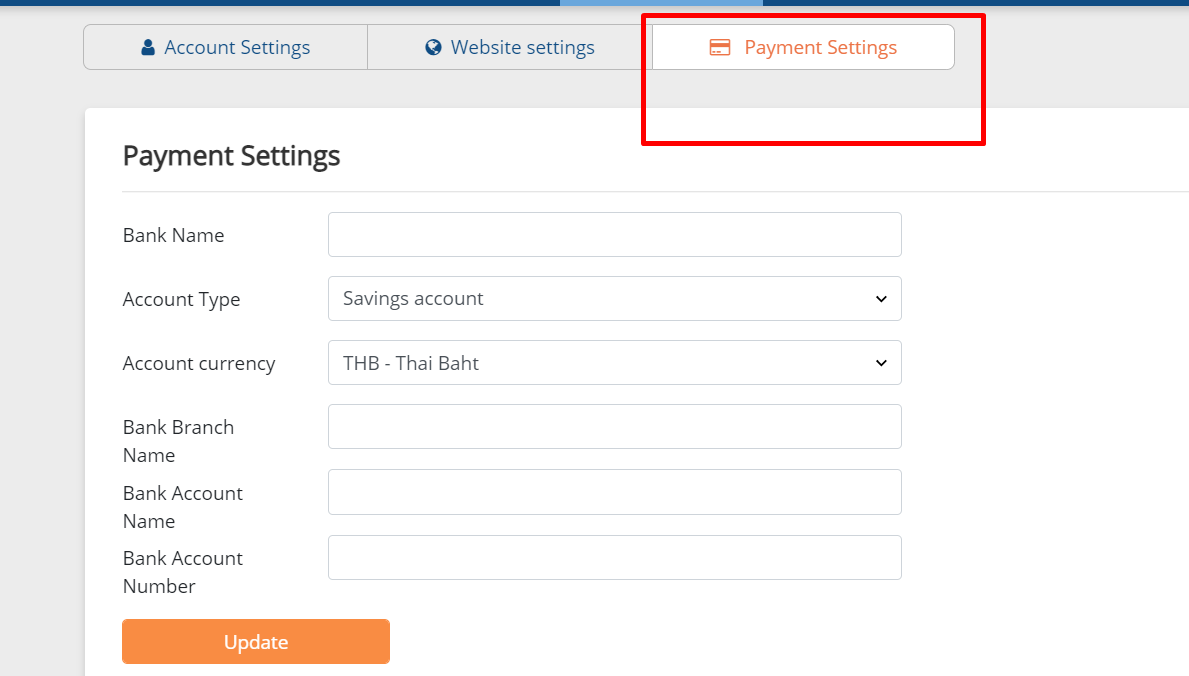
現在回到首頁。在選單的第二部分,您將看到[業績銷售報表]。在這裡,您可以透過設置日期、網站或產品選擇,以利查看報告。
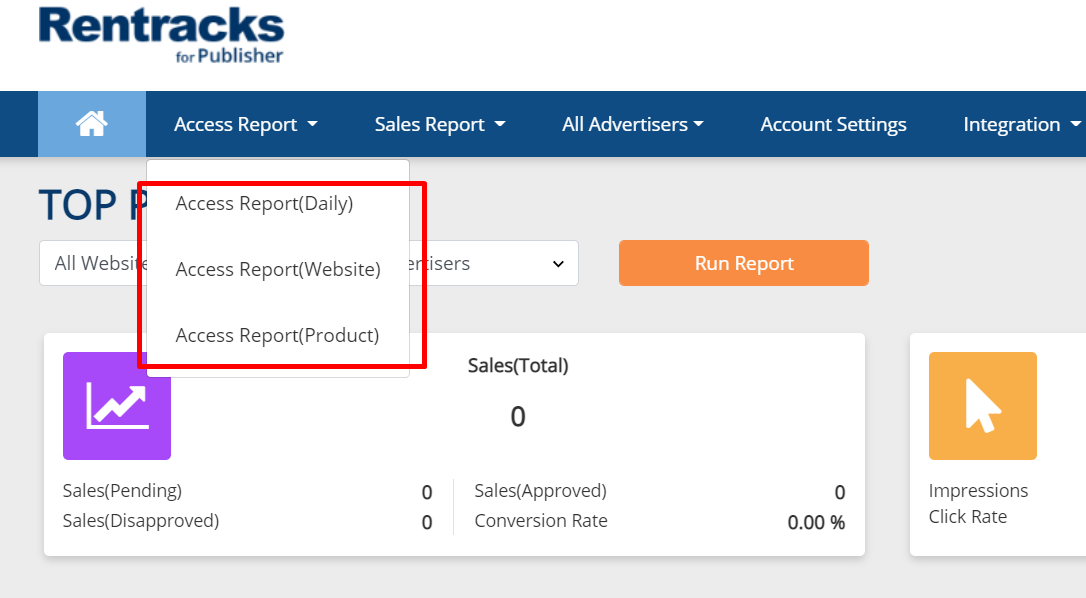
在[每日訪問報表]中,您可以看到非常詳細的每日流量報告。此外,您也可以匯出並下載資料,進行計算使用。
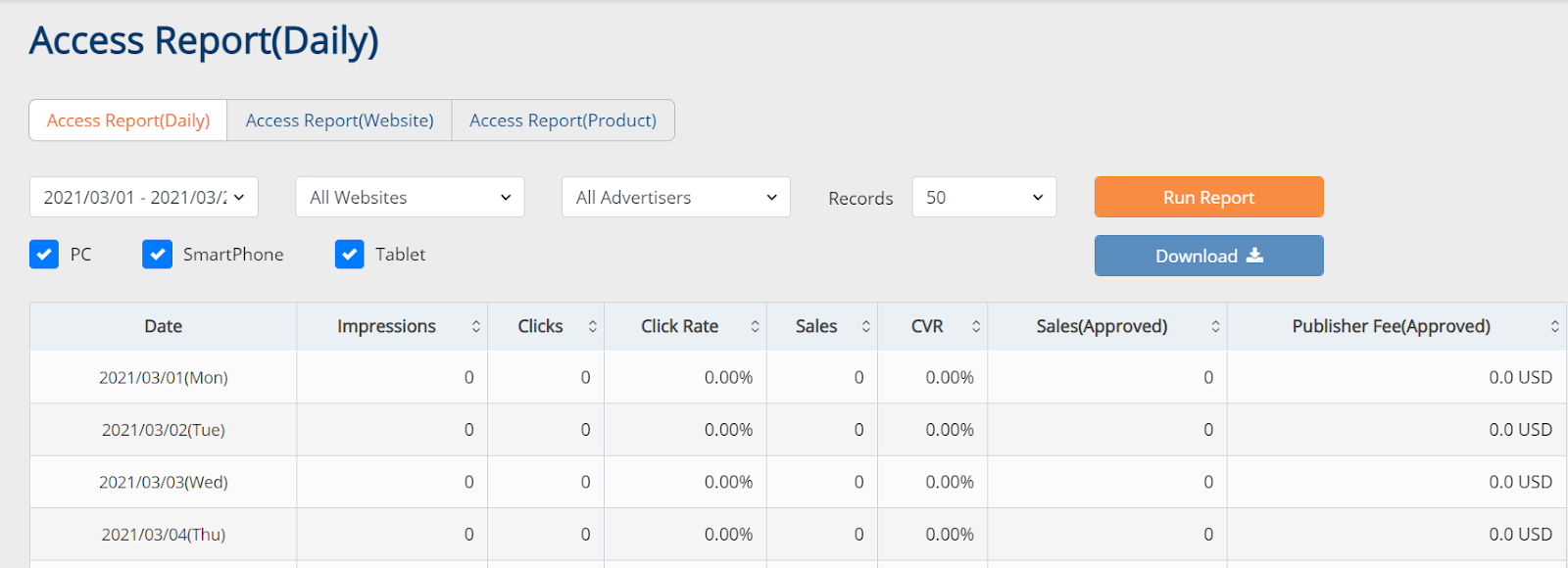
下個部分為[銷售報告]。您可以看到由您帶來的訂單量;而「支付記錄」將顯示您收到傭金的時間和金額。
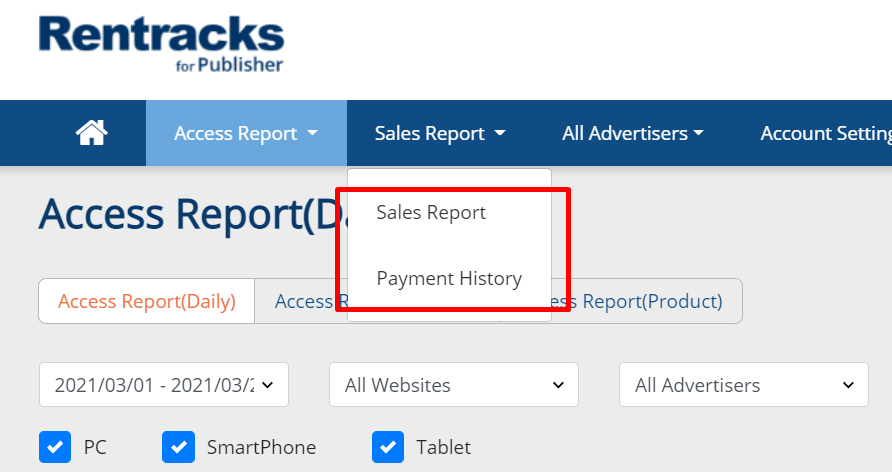
接下來是[所有廣告客戶],您可以看見自己推廣的廣告主,其狀態應為「生效中」或「待定」)。當您要開始進行任何廣告主的產品推廣時,您必須逐一註冊,請參考這裡的作法。
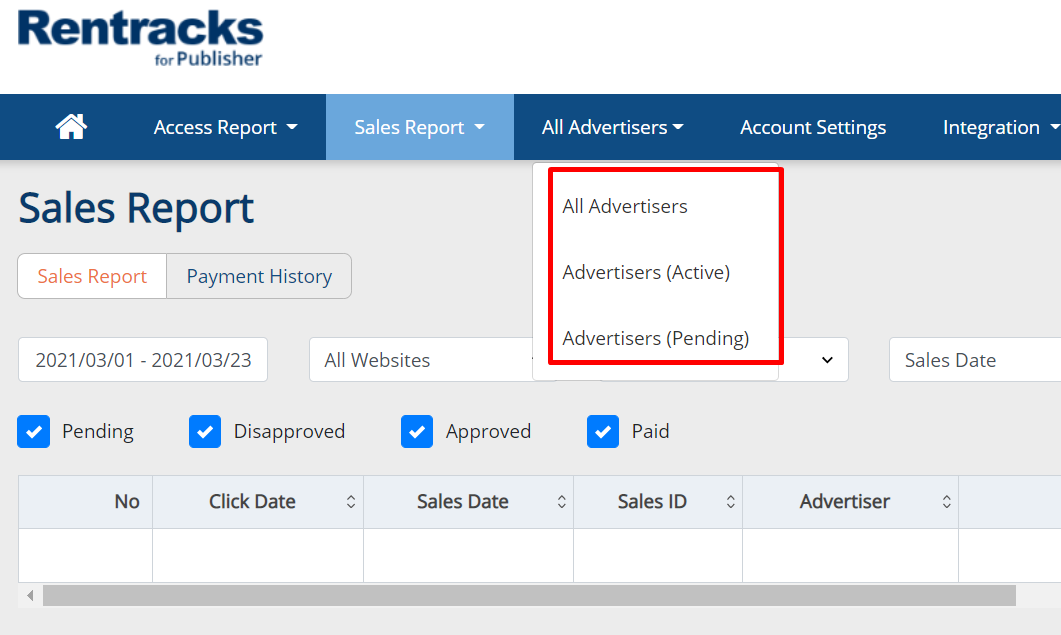
结论
現在您已經瞭解了Dashboard的基本資訊,以及如何使用它來控制、觀測您的帳號動態。在接下來的課程中,我們將向您展示如何註冊行銷活動、創建附屬連結,並且創造第一個點擊率。
如果您還沒有Rentracks 聯盟會員帳戶,請在此處註冊申請。





